सामग्री तालिका
1 मैले यसलाई केहि केसहरूको लागि सम्भावित समाधानको रूपमा उल्लेख गरें। तर ती यसको पूर्ण क्षमता उजागर गर्न पर्याप्त छैनन्। आज, हामीले यो स्प्रिेडसिट सुपरहिरोलाई राम्ररी चिन्ने समय आएको छ। र अनुमान गर्नुहोस् - एउटा समान रूपमा उल्लेखनीय उपकरण पनि त्यहाँ हुनेछ :)
के तपाईंलाई थाहा छ कि Google पानाहरू QUERY प्रकार्यलाई स्प्रेडसिटहरूमा सबैभन्दा शक्तिशाली मानिन्छ? यसको विचित्र वाक्यविन्यासले दसौं विभिन्न कार्यहरूलाई समर्थन गर्दछ। एक पटक र सबैको लागि तिनीहरूलाई सिक्नको लागि यसको भागहरू तोड्ने प्रयास गरौं, के हामी?
Google पानाहरू QUERY प्रकार्यको सिन्ट्याक्स
पहिलो नजरमा, Google पानाहरू QUERY हो। 1 वैकल्पिक र 2 आवश्यक आर्गुमेन्टहरू भएको अर्को प्रकार्य:
=QUERY(डेटा, क्वेरी, [हेडर])- डेटा प्रक्रियाको दायरा हो। आवश्यक छ। यहाँ सबै कुरा क्रिस्टल स्पष्ट छ।
नोट। यहाँ गुगलद्वारा स्थापित एउटा सानो रिमाइन्डर: प्रत्येक स्तम्भमा एक प्रकारको डाटा समावेश हुनुपर्छ: पाठ्य, वा संख्यात्मक, वा बुलियन। यदि त्यहाँ विभिन्न प्रकारहरू छन् भने, QUERY ले सबैभन्दा बढी हुने एउटासँग काम गर्नेछ। अन्य प्रकारहरूलाई खाली कक्षहरू मानिनेछ। अनौठो, तर दिमागमा राख्नुहोस्।
- क्वेरी डेटा प्रशोधन गर्ने तरिका हो। आवश्यक छ। यहाँ सबै रमाइलो सुरु हुन्छ। Google पानाहरू QUERY प्रकार्यले यो तर्कको लागि विशेष भाषा प्रयोग गर्दछ: Google भिजुअलाइजेशन APIमापदण्ड
- परिणामको लागि स्थान चयन गर्नुहोस्
- घुसाउनुहोस् परिणाम दुबै QUERY सूत्र वा को रूपमा मानहरू
म मजाक गरिरहेको छैन, आफैलाई हेर्नुहोस्। यद्यपि यो GIF को गति बढाइएको थियो, यसले मलाई सबै मापदण्डहरू मिलाउन र परिणाम प्राप्त गर्न एक मिनेट भन्दा कम समय लगायो:

यदि तपाईं पर्याप्त उत्सुक हुनुहुन्छ भने, यहाँ विस्तृत छ एडअनले काम गर्ने तरिका देखाउने भिडियो:
मलाई आशा छ कि तपाईंले एडअनलाई मौका दिनुहुनेछ र Google Workspace Marketplace बाट प्राप्त गर्नुहुनेछ। शर्म नगर्नुहोस् र आफ्नो प्रतिक्रिया साझा गर्नुहोस्, विशेष गरी यदि त्यहाँ केहि छ भने तपाईलाई मन पर्दैन।
साथै, यसको ट्यूटोरियल पृष्ठ वा गृह पृष्ठ जाँच गर्न स्वतन्त्र महसुस गर्नुहोस्।
क्वेरी भाषा। यो SQL जस्तै एक तरिकामा लेखिएको छ। साधारणतया, यो विशेष खण्डहरू (आदेशहरू) को सेट हो जुन प्रकार्यलाई के गर्ने भनेर बताउन प्रयोग गरिन्छ: चयन गर्नुहोस्, समूह अनुसार, सीमा, आदि।नोट। सम्पूर्ण तर्क दोहोरो उद्धरणहरूमा संलग्न हुनुपर्छ। मानहरू, तिनीहरूको पालोमा, उद्धरण चिन्हहरूमा बेरिएको हुनुपर्छ।
अब खण्डहरू र तिनीहरूले जे गरे पनि गहिरिएर जानौं।
Google पानाहरू QUERY सूत्रहरूमा प्रयोग गरिएका खण्डहरू
क्वेरी भाषामा 10 खण्डहरू हुन्छन्। तिनीहरू पहिलो नजरमा डराउन सक्छन्, विशेष गरी यदि तपाईं SQL सँग परिचित हुनुहुन्न भने। तर म वाचा गर्छु, एकचोटि तपाईंले तिनीहरूलाई चिन्नुभएपछि, तपाईंले आफ्नो अधिकारमा शक्तिशाली स्प्रेडसिट हतियार पाउनुहुनेछ।
म काल्पनिक विद्यार्थीहरू र उनीहरूका कागजका विषयहरूको यो सूची प्रयोग गरेर प्रत्येक खण्डलाई कभर गर्न र सूत्र उदाहरणहरू उपलब्ध गराउन जाँदैछु। :

हो, म ती विचित्रहरू मध्ये एक हुँ जो प्लुटो ग्रह हुनुपर्छ :)
टिप। एक Google पाना QUERY प्रकार्य भित्र धेरै खण्डहरू प्रयोग गर्न सकिन्छ। यदि तपाईंले ती सबैलाई नेस्ट गर्नुभयो भने, यस लेखमा तिनीहरूको उपस्थितिको क्रम पालना गर्न निश्चित गर्नुहोस्।
चयन गर्नुहोस् (सबै वा विशिष्ट स्तम्भहरू)
पहिलो खण्ड - चयन गर्नुहोस् - तपाईंले Google पानाहरू QUERY मार्फत कुन स्तम्भहरू फर्काउनु पर्छ भनेर बताउन प्रयोग गरिन्छ।अर्को पाना वा तालिकाबाट।
उदाहरण १. सबै स्तम्भहरू चयन गर्नुहोस्
प्रत्येक स्तम्भहरू ल्याउन, तारा चिन्हको साथ चयन गर्नुहोस् प्रयोग गर्नुहोस् – *<2 चयन गर्नुहोस्>
=QUERY(Papers!A1:G11,"select *")
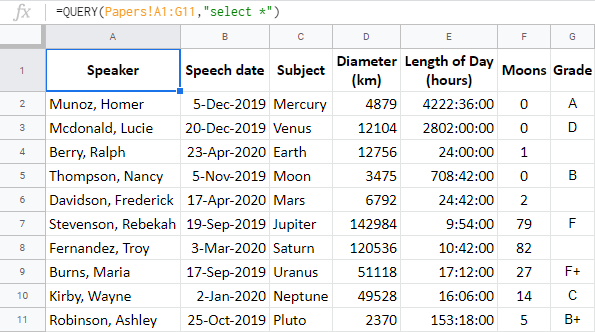
टिप। यदि तपाईंले छोड्नुभयो भने प्यारामिटर चयन गर्नुहोस्, Google पानाहरू QUERY ले पूर्वनिर्धारित रूपमा सबै स्तम्भहरू फर्काउनेछ:
=QUERY(Papers!A1:G11)
उदाहरण 2। विशिष्ट स्तम्भहरू चयन गर्नुहोस्
केवल निश्चित स्तम्भहरू तान्नका लागि। , तिनीहरूलाई चयन गर्नुहोस् क्लज:
=QUERY(Papers!A1:G11, "select A,B,C")
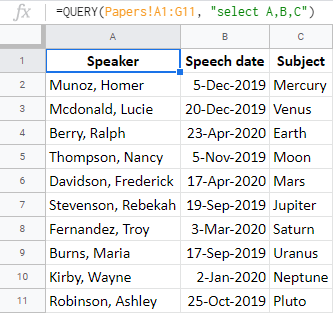
टिप पछि सूचीबद्ध गर्नुहोस्। रुचिका स्तम्भहरू तपाईंले सूत्रमा उल्लेख गरेकै क्रममा प्रतिलिपि गरिनेछ:
=QUERY(Papers!A1:G11, "select C,B,A")

Google पानाहरू QUERY – जहाँ क्लज
Google पानाहरू QUERY जहाँ तपाईँले प्राप्त गर्न चाहनु भएको डेटा तिर सर्तहरू सेट गर्न प्रयोग गरिन्छ। अर्को शब्दमा, यसले फिल्टरको रूपमा काम गर्छ।
यदि तपाइँ यो क्लज प्रयोग गर्नुहुन्छ भने, Google पानाको लागि QUERY प्रकार्यले तपाइँको सर्तहरू पूरा गर्ने मानहरूको लागि स्तम्भहरू खोज्नेछ र तपाइँलाई सबै मिल्दोहरू फिर्ता ल्याउनेछ।
टिप। जहाँ ले चयन क्लज बिना काम गर्न सक्छ।
सामान्य रूपमा, सर्तहरू निर्दिष्ट गर्न, तपाइँको लागि विशेष अपरेटरहरू को सेटहरू छन्:
- सरल तुलना अपरेटरहरू ( संख्यात्मक मानहरूको लागि ): =, , >, >=, <, <=
- जटिल तुलना अपरेटरहरू ( स्ट्रिङ्सका लागि ): समावेश हुन्छ, सुरु हुन्छ, अन्त्य हुन्छ संग, मेल खान्छ, != (मिल्दैन / बराबर छैन), जस्तै ।
- लजिकल अपरेटरहरू धेरै सर्तहरू संयोजन गर्न : र, वा, होइन ।
- अपरेटरहरू खाली/ खाली छैन : शून्य छ, शून्य छैन ।
टिप। यदि तपाईं फेरि यति ठूलो संख्यामा अपरेटरहरूसँग व्यवहार गर्नुपर्ने कुरामा चिन्तित हुनुहुन्छ वा चिन्तित हुनुहुन्छ भने, हामी तपाईंलाई महसुस गर्छौं। हाम्रो धेरै Vlookup मिलानहरूले सबै मिल्दोहरू फेला पार्नेछ र आवश्यक भएमा तपाईंको लागि Google पानाहरूमा QUERY सूत्रहरू निर्माण गर्नेछ।
यी अपरेटरहरूले सूत्रहरूमा कसरी व्यवहार गर्छन् हेरौं।
उदाहरण 1। कहाँ नम्बरहरूसँग
म मेरो Google पानाहरूमा कहाँ थप्नेछु १० भन्दा बढी चन्द्रमा भएका ग्रहहरूको जानकारी प्राप्त गर्न माथिबाट QUERY गर्नुहोस्:
=QUERY(Papers!A1:G11,"select A,B,C,F where F>=10")

टिप। मैले मापदण्ड पूरा भएको सुनिश्चित गर्नको लागि स्तम्भ F लाई पनि उल्लेख गरेको छु। तर यो पूर्णतया ऐच्छिक छ। तपाईंले नतिजामा सर्तहरू सहितको स्तम्भहरू समावेश गर्नुपर्दैन:
=QUERY(Papers!A1:G11,"select A,B,C where F>=10")
उदाहरण २। कहाँ पाठ स्ट्रिङसँग
- म हेर्न चाहन्छु सबै पङ्क्तिहरू जहाँ ग्रेड या त F वा F+ हो। म यसको लागि contains अपरेटर प्रयोग गर्नेछु:
=QUERY(Papers!A1:G11,"select A,B,C,G where G contains 'F'")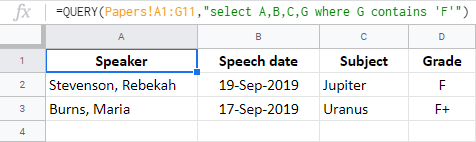
नोट। उद्धरण चिन्हहरू संग आफ्नो पाठ वरिपरि नबिर्सनुहोस्।
- सबै पङ्क्तिहरू F मात्र प्राप्त गर्न, केवल समावेश गर्दछ लाई बराबर चिन्ह (=):
=QUERY(Papers!A1:G11,"select A,B,C,G where G="F"") - अझै डेलिभर हुन बाँकी कागजातहरू जाँच गर्न (जहाँ ग्रेड हराइरहेको छ), खाली ठाउँहरूको लागि स्तम्भ G जाँच गर्नुहोस्:
=QUERY(Papers!A1:G11,"select A,B,C,G where G is null'")
उदाहरण 3. कहाँ मितिहरू सहित
के अनुमान लगाउनुहोस्: Google पानाहरू QUERY ले मितिहरूलाई पनि नियन्त्रण गर्न सफल भएको छ!
स्प्रेडसिटले मितिहरूलाई क्रम संख्याको रूपमा भण्डारण गरेको हुनाले, सामान्यतया, तपाईंलेDATE वा DATEVALUE, YEAR, MONTH, TIME, आदि जस्ता विशेष प्रकार्यहरूको मद्दतको लागि सहारा लिनुहोस्।
तर QUERY ले मितिहरू वरिपरि आफ्नो बाटो फेला पारेको छ। तिनीहरूलाई ठीकसँग प्रविष्ट गर्न, केवल शब्द टाइप गर्नुहोस् मिति र त्यसपछि yyyy-mm-dd: मिति '2020-01-01'
को रूपमा ढाँचामा मिति थप्नुहोस्। 1 जनवरी 2020 भन्दा पहिले भाषण मिति सहित सबै पङ्क्तिहरू प्राप्त गर्ने मेरो सूत्र यहाँ छ:
=QUERY(Papers!A1:G11,"select A,B,C where B
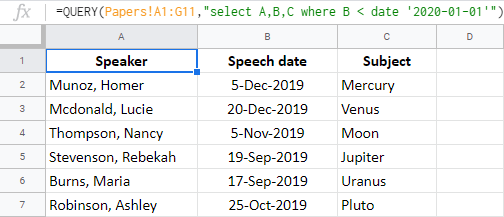
उदाहरण ४। धेरै सर्तहरू जोड्नुहोस्
मापदण्डको रूपमा निश्चित समयावधि प्रयोग गर्न, तपाईंले दुई सर्तहरू संयोजन गर्न आवश्यक छ।
आउनुहोस् प्रयास गरौं र ती कागजातहरू प्राप्त गरौं जुन शरद ऋतु, 2019 मा डेलिभर गरिएको थियो। पहिलो मापदण्ड मिति मा हुनुपर्छ। वा 1 सेप्टेम्बर 2019 पछि , दोस्रो — ३० नोभेम्बर २०१९ मा वा अघि :
=QUERY(Papers!A1:G11,"select A,B,C where B>=date '2019-09-01' and B<=date '2019-11-30'")

वा, म यी प्यारामिटरहरूको आधारमा कागजातहरू चयन गर्न सक्नुहुन्छ:
- ३१ डिसेम्बर २०१९ अघि ( B
) - कि त A वा A+ ग्रेडको रूपमा ( G मा 'A' समावेश छ )
- वा B/B+ ( G मा 'B' समावेश छ )
=QUERY(Papers!A1:G11,"select A,B,C,G where B

टिप। यदि तपाईको टाउको पहिले नै विस्फोट हुन लागेको छ भने, अझै हार नमान्नुहोस्। त्यहाँ एउटा उपकरण छ जुन तपाइँको लागि यी सबै सूत्रहरू निर्माण गर्न पूर्ण रूपमा सक्षम छ, मापदण्डको संख्यामा फरक पर्दैन। यो जान्नको लागि लेखको अन्त्यमा दायाँ जानुहोस्।
Google Sheets QUERY – समूह
Google Sheets QUERY group by आदेश पङ्क्तिहरू जोड्न प्रयोग गरिन्छ। यद्यपि, तपाईंले तिनीहरूलाई संक्षेप गर्नका लागि केही समग्र प्रकार्यहरू प्रयोग गर्नुपर्छ।
नोट।1
दुर्भाग्यवश, मेरो तालिकामा समूहबद्ध गर्न केही छैन किनभने त्यहाँ कुनै पुनरावर्ती मानहरू छैनन्। त्यसोभए मलाई यसलाई अलिकति समायोजन गर्न दिनुहोस्।
मानौं, सबै कागजातहरू 3 जना विद्यार्थीहरूले मात्र तयार गर्नुपर्नेछ। म प्रत्येक विद्यार्थीले प्राप्त गरेको उच्चतम ग्रेड पाउन सक्छु। तर तिनीहरू अक्षरहरू भएकाले, यो MIN प्रकार्य हो जुन मैले स्तम्भ G:
=QUERY(Papers!A1:G11,"select A,min(G) group by A")
नोटमा लागू गर्नुपर्छ। यदि तपाईंले चयन गर्नुहोस् क्लज (मेरो उदाहरणमा स्तम्भ ए ) मा कुनै पनि स्तम्भसँग समग्र प्रकार्य प्रयोग गर्नुहुन्न भने, तपाईंले ती सबैलाई समूहमा <2 द्वारा नक्कल गर्नुपर्छ> उपधारा।

Google Sheets QUERY – Pivot
Google Sheets QUERY pivot क्लजले अर्को तरिकाले काम गर्छ, यदि मैले त्यसो भन्न सक्छु भने। यसले डेटालाई नयाँ स्तम्भहरूसँग पङ्क्तिमा एक स्तम्भबाट पङ्क्तिमा स्थानान्तरण गर्दछ, अन्य मानहरूलाई तदनुसार समूहबद्ध गर्दछ।
तिमीहरूका लागि मितिहरूसँग व्यवहार गर्ने, यो वास्तविक खोज हुन सक्छ। तपाईंले त्यो स्रोत स्तम्भबाट सबै फरक वर्षहरूमा द्रुत नजर प्राप्त गर्न सक्षम हुनुहुनेछ।
नोट। जब यो पिभोट मा आउँछ, चयन क्लजमा प्रयोग गरिएको प्रत्येक स्तम्भलाई समग्र प्रकार्यले ढाकिएको हुनुपर्छ। अन्यथा, यसलाई समूहमा तपाईँको पिभोट लाई पछ्याउने आदेशमा उल्लेख गर्नुपर्छ।
याद गर्नुहोस्, मेरो तालिकाले अब केवल 3 विद्यार्थीहरू उल्लेख गरेको छ। म यस प्रकार्यलाई प्रत्येक विद्यार्थीले कति रिपोर्टहरू बनायो भन्ने कुरा बताउन जाँदैछु:
=QUERY(Papers!A1:G11,"select count(G) pivot A")
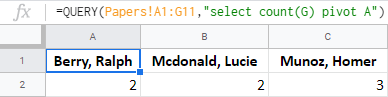
Google पानाहरू QUERY – अर्डर
यो एक धेरै सजिलो छ :) यो प्रयोग गरिएको छनिश्चित स्तम्भहरूमा मानहरूद्वारा परिणाम क्रमबद्ध गर्नुहोस्।
टिप। द्वारा अर्डर प्रयोग गर्दा सबै अघिल्लो खण्डहरू वैकल्पिक छन्। म प्रदर्शन उद्देश्यका लागि कम स्तम्भहरू फर्काउन चयन गर्नुहोस् प्रयोग गर्छु।
मेरो मूल तालिकामा फर्कौं र भाषण मिति अनुसार रिपोर्टहरू क्रमबद्ध गरौं।
यो अर्को Google पाना QUERY सूत्रले मलाई स्तम्भहरू A, B र C प्राप्त गर्नेछ, तर एकै समयमा तिनीहरूलाई मिति अनुसार क्रमबद्ध गर्नेछ। स्तम्भ B:
=QUERY(Papers!A1:G11,"select A,B,C order by B")
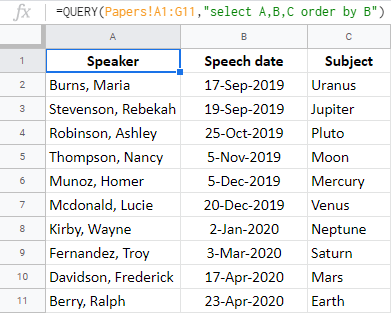
सीमा
यदि मैले तपाईंलाई भनेँ भने, तपाईंले प्रत्येक पङ्क्तिमा ल्याउनु पर्दैन नतिजा? के हुन्छ यदि मैले तपाईंलाई Google पानाहरू QUERY ले फेला पार्ने पहिलो मिल्दोहरूको एक निश्चित मात्रा मात्र तान्न सक्छ भनेर भनेँ?
ठीक छ, सीमा खण्डलाई त्यसमा मद्दत गर्न डिजाइन गरिएको हो। यसले दिइएको संख्याद्वारा फर्काउनका लागि पङ्क्तिहरूको संख्या सीमित गर्दछ।
टिप। अन्य अघिल्लो खण्डहरू बिना सीमा प्रयोग गर्न स्वतन्त्र महसुस गर्नुहोस्।
यस सूत्रले पहिलो ५ पङ्क्तिहरू देखाउनेछ जहाँ ग्रेडसहितको स्तम्भमा चिन्ह हुन्छ (खाली छैन):
=QUERY(Papers!A1:G11,"select A,B,C,G where G is not null limit 5")
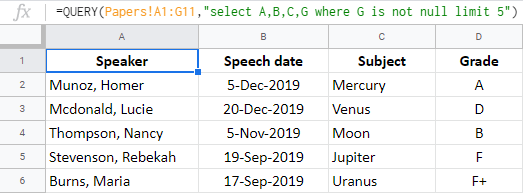
अफसेट
यो खण्ड अघिल्लो एकको विपरीत प्रकारको छ। जबकि सीमा ले तपाईँले निर्दिष्ट गरेको पङ्क्तिहरूको संख्या प्राप्त गर्दछ, अफसेट तिनीहरूलाई छोड्छ, बाँकी पुन: प्राप्त गर्दै।
टिप। अफसेट लाई पनि कुनै अन्य खण्डहरू आवश्यक पर्दैन।
=QUERY(Papers!A1:G11,"select A,B,C,G where G is not null offset 5")

यदि तपाईंले सीमा र अफसेट दुवै प्रयोग गर्ने प्रयास गर्नुभयो भने, निम्न हुनेछ:
- Offset ले सुरुमा पङ्क्तिहरू छोड्नेछ।
- Limit ले धेरै संख्या फर्काउनेछ।निम्न पङ्क्तिहरू।
=QUERY(Papers!A1:G11,"select A,B,C,G where G is not null limit 3 offset 3")
डेटाको 11 पङ्क्तिहरू मध्ये (पहिलो एउटा हेडर हो र Google पानामा QUERY प्रकार्यले राम्रो काम गर्छ भन्ने बुझेर), अफसेट पहिलोलाई छोड्छ। 3 पङ्क्तिहरू। सीमाले 3 अर्को पङ्क्तिहरू फर्काउँछ (4 औं बाट सुरु गरी):

Google पानाहरू QUERY – लेबल
Google पानाहरू QUERY लेबल आदेश तपाईंलाई स्तम्भहरूको हेडर नामहरू परिवर्तन गर्न दिन्छ।
टिप। अन्य खण्डहरू label को लागि पनि वैकल्पिक छन्।
पहिले लेबल राख्नुहोस्, त्यसपछि स्तम्भ ID र नयाँ नाम राख्नुहोस्। यदि तपाईंले केही स्तम्भहरू पुन: नामाकरण गर्नुभयो भने, स्तम्भ-लेबलको प्रत्येक नयाँ जोडीलाई अल्पविरामद्वारा छुट्याउनुहोस्:
=QUERY(Papers!A1:G11,"select A,B,C label A 'Name', B 'Date'")
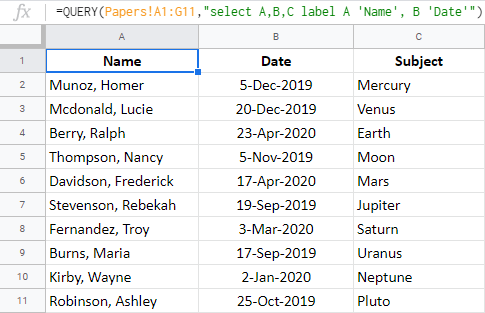
ढाँचा
द ढाँचा खण्डले स्तम्भमा सबै मानहरूको ढाँचा परिवर्तन गर्न सम्भव बनाउँछ। त्यसको लागि, तपाईलाई चाहिएको ढाँचाको पछाडि उभिएको ढाँचा चाहिन्छ।
टिप। ढाँचा खण्ड गुगल पानाहरू QUERY मा पनि एकल खेल्न सक्छ।
=QUERY(Papers!A1:G11,"select A,B,C limit 3 format B 'mm-dd, yyyy, ddd'")

टिप। मैले यस ब्लग पोष्टमा Google पानाहरू QUERY को लागि केही मिति ढाँचाहरू उल्लेख गरेको छु। अन्य ढाँचाहरू सीधा स्प्रेडसिटबाट लिन सकिन्छ: ढाँचा > नम्बर > थप ढाँचाहरू > आफू अनुकूल नम्बर ढाँचा ।
विकल्पहरू
यसलाई परिणाम डेटाका लागि केही अतिरिक्त सेटिङहरू सेट गर्न प्रयोग गरिन्छ।
उदाहरणका लागि, no_values जस्ता आदेशले ढाँचा गरिएका कक्षहरू मात्र फर्काउनेछ।
QUERY सूत्रहरू निर्माण गर्ने सबभन्दा छिटो तरिका - धेरै Vlookup मिलानहरू
Google पानामा QUERY प्रकार्य जतिसुकै शक्तिशाली छ,यसलाई प्राप्त गर्न सिक्ने वक्र आवश्यक हुन सक्छ। एउटा सानो टेबलमा प्रत्येक क्लजलाई अलग-अलग चित्रण गर्नु एउटा कुरा हो, र केही खण्डहरू र धेरै ठूलो तालिकाको साथ सबै चीजहरू सही रूपमा निर्माण गर्ने प्रयास गर्न र पूर्ण रूपमा अर्को कुरा हो।
त्यसैले हामीले Google पानाहरू QUERY लाई ड्रेसअप गर्ने निर्णय गरेका छौं। प्रयोगकर्ता-अनुकूल इन्टरफेस र यसलाई एड-अन बनाउनुहोस्।
किन धेरै VLOOKUP मिलानहरू सूत्रहरू भन्दा राम्रो छ?
ठीक छ, एड-अनको साथ त्यहाँ बिल्कुलै आवश्यक छैन :
- ती खण्डहरू बारे केहि पनि पत्ता लगाउनुहोस्। एड-अनमा धेरै जटिल अवस्थाहरू सिर्जना गर्न यो साँच्चिकै सजिलो छ: तपाईंलाई आवश्यक भए जति धेरै मिल्दोहरू ल्याउन तिनीहरूको अर्डरको बाबजुद पनि।
नोट। यस क्षणमा, निम्न खण्डहरू उपकरणमा समावेश गरिएको थियो: चयन गर्नुहोस्, कहाँ, सीमा, र अफसेट । यदि तपाईंको कार्यलाई अन्य खण्डहरू पनि आवश्यक छ भने, कृपया तल टिप्पणी गर्नुहोस् - सायद, तपाईंले हामीलाई सुधार गर्न मद्दत गर्नुहुनेछ ;)
- कसरी अपरेटरहरू प्रविष्ट गर्ने जान्नुहोस्: केवल एउटाबाट एउटा छान्नुहोस्। ड्रप-डाउन सूची।
- पजल ओभर सही मिति र समय प्रविष्ट गर्ने तरिका । एड-अनले तपाइँलाई तपाइँको स्प्रिेडसिट लोकेलको आधारमा प्रयोग गरिरहनुभएको रूपमा तिनीहरूलाई प्रविष्ट गर्न दिन्छ।
टिप। त्यहाँ सधैं एक संकेत उपलब्ध छ उपकरणमा विभिन्न डेटा प्रकारहरूको उदाहरणहरूको साथ।
बोनस को रूपमा, तपाईं सक्षम हुनुहुनेछ:
- पूर्वावलोकन दुवै नतिजा र सूत्र
- तपाईँमा छिटो समायोजन गर्नुहोस्

